
L'éditeur PHP Zimo vous présentera comment résoudre le problème de l'impossibilité de supprimer des dossiers dans Win10 Home Edition. Lorsque nous utilisons Windows 10 Home Edition, nous rencontrons parfois une situation dans laquelle nous ne pouvons pas supprimer un certain dossier, ce qui nous pose beaucoup de problèmes. Cependant, ne vous inquiétez pas, je détaillerai ci-dessous plusieurs solutions pour vous permettre de supprimer facilement ces dossiers gênants.
Méthode 1 : Fermez le programme
1 Dans le système Windows, appuyez sur la combinaison de touches Ctrl+shift+Esc pour ouvrir directement le gestionnaire de tâches. .
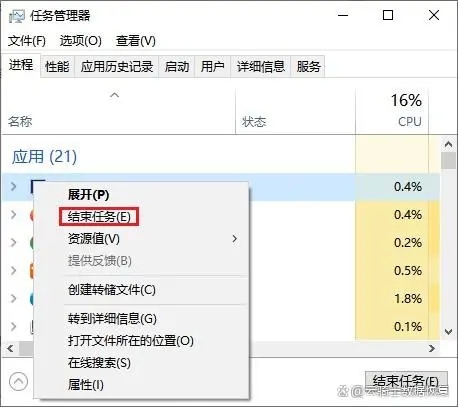
2. Ensuite, nous trouvons le programme que nous voulons fermer, faites un clic droit et sélectionnez Fin de tâche.
Méthode 2 : Vérifier les propriétés
1. Tout d'abord, nous cliquons directement avec le bouton droit sur le dossier ou le fichier autonome, puis sélectionnons Propriétés.
2. Ensuite, on décoche directement l'attribut lecture seule dans l'onglet.
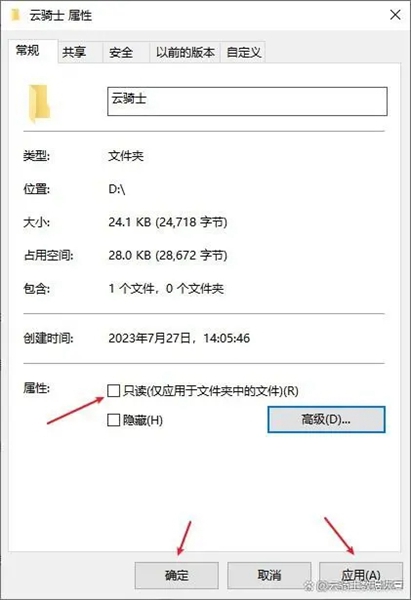
3. Après avoir confirmé qu'il est supérieur. Nous cliquons sur OK ou Appliquer et répétons les opérations ci-dessus lors de la vérification des propriétés du dossier et des autres fichiers.
Remarque : Si vous n'êtes pas autorisé à modifier des fichiers ou des attributs de fichiers, vous devrez peut-être exécuter le gestionnaire de ressources directement en tant qu'administrateur.
Ce qui précède est le contenu détaillé de. pour plus d'informations, suivez d'autres articles connexes sur le site Web de PHP en chinois!